
『スカイドラゴン(スカドラ)』というスマホゲームをPCで遊ぶ方法について紹介します。
スカイドラゴン(スカドラ)をGooglePlayからPCへダウンロードして遊ぼう!

ダウンロードは5分程度!
【準備】スカイドラゴン(スカドラ)をPCで遊ぶには?
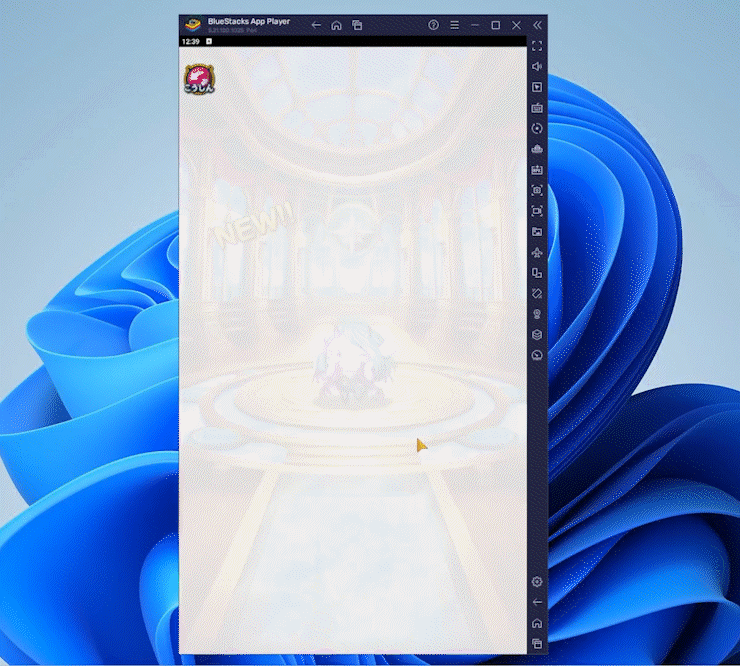
スカイドラゴン(スカドラ)をPCで楽しむ方法として、Androidエミュレーターというソフトを使用します。
AndroidエミュレーターをPCにインストールすると、ほとんどのスマホゲームアプリをGoogle PlayストアからダウンロードしてPCでプレイできるようになります。
コントローラーはもちろん、キーボードやマウスでも操作可能です。
Androidエミュレーターは、Google公式でもリリースされているため、安全性が高く、違法性もありません。
Googleのオープンソース技術を利用しているため、安心して利用できます。

※GooglePlayストアを利用しますので、Googleアカウントが必要になりますので用意しておきましょう。
おすすめ Androidエミュレータ 3選
人気のAndroidエミュレータはこちら!
- 1位 BlueStacks(おすすめ)
- 2位 LDPlayer
- 3位 Google Play Games
今回使うAndroidエミュレータは「BlueStacks」です。
世界で一番使われている、Googleオープンソースを利用した無料Androidエミュレーターで、ほとんどのスマホゲームがPCで遊べるようになります。
GooglePlayGamesよりも遊べるゲームが格段に多いので、おすすめの無料エミュレーターになります。
スカイドラゴン(スカドラ)をPCでプレイする方法
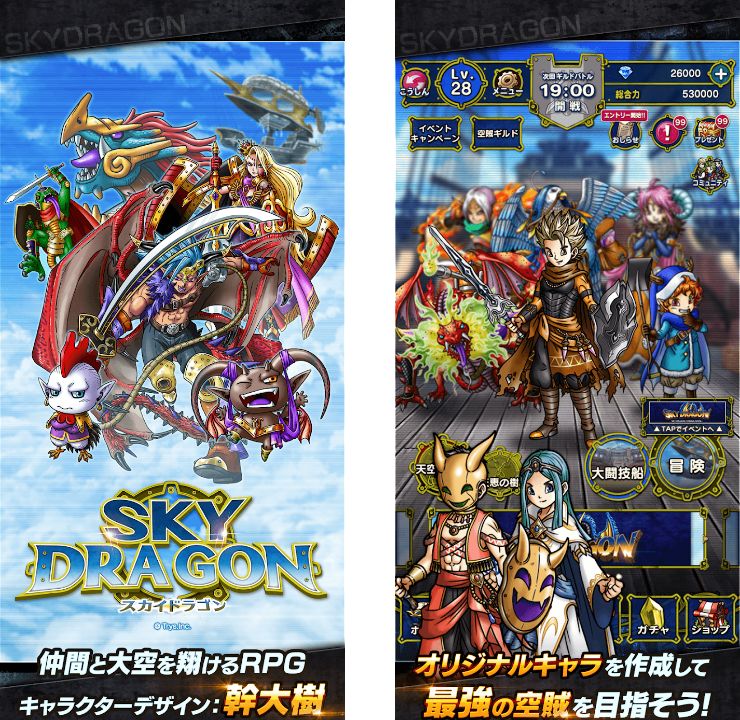

最初にAndroidエミュレーター「BlueStacks」をPCへインストールします。
▶BlueStacksを公式からダウンロード
まずは公式サイトよりダウンロードしましょう。

「ダウンロード BlueStacks10」をクリックしてダウンロードしてください。

「BlueStacksInstaller****.exe」というファイルダウンロードできたと思います。ダブルクリックして、インストールの手順に進んでくださいね。
【スカイドラゴン(スカドラ)】インストール

それでは、スカイドラゴン(スカドラ)を遊ぶためにBlueStacksをインストールします。

インストールは5分くらいで終わります。基本的には自動で進むので大丈夫。

インストールが終わってBlueStacksが立ち上がってきますので、赤枠の部分をクリックしてBlueStacksのプレイヤーを立ち上げます。

次に立ち上がってきたのが「アプリプレイヤー」です。ここでいろいろなゲームを追加して無料で遊べます。
注意ポイント
※「Hyper-Vは利用できません」と表示される場合はこちらをご覧ください。

注意ポイント
※もしくは「Windowsの設定を受け付けられません」
の表示が出る場合はこちらをご覧ください。

それではプレイヤーをインストールできたので「スカイドラゴン(スカドラ)」をPCにダウンロードします。

検索窓で検索するとGooglePlayストアが開いてゲームをダウンロードすることができます。
検索窓にゲーム名「スカイドラゴン」と入力すれば「スカイドラゴン(スカドラ)」が見つかります。
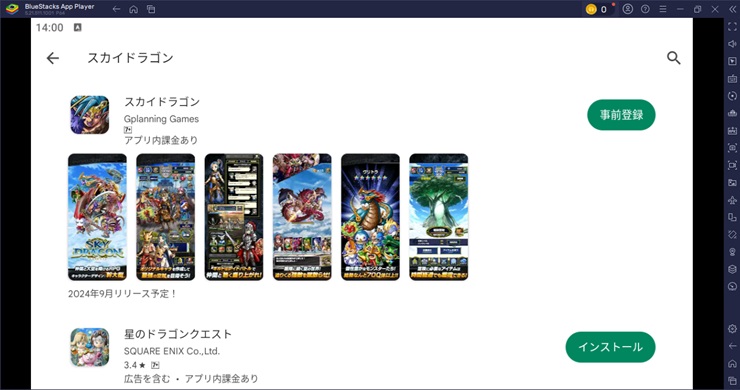
見つけたら「インストール」していきましょう!※事前登録でも見つかります
見つからない場合は「GooglePlayで検索」をクリックしてGooglePlayで検索してみてください。

ここからGoogleのアカウントが必要になります。
※スマホゲームはGoogle Playストアからダウンロードする為

「ログイン」をクリックして次へ進みます。
※Googleアカウントがない場合は、新規に作ることができます。

Googleのメールを入れて「次へ」をクリック。
ここでログインしておけば、今後は他のスマホゲームをダウンロードする時は全てログインなしで、すぐにダウンロードできます。

Googleのパスワードを入れて「次へ」をクリック。

バックアップはスマホ用なので、PC場合は必要ないと思うので、「有効にしない」をクリックしましょう。

Googleの規約に同意します。

「後で行う」をクリック。

これはゲームデータなどを含むバックアップですが、PCなので特に必要ありません。バックアップの使用をオフにして「同意する」をクリック。
これで「インストール」をクリックすればPCにスカイドラゴン(スカドラ)がダウンロードされてインストールできます。

これはスマホと同じように課金の設定です。課金しない場合は「スキップ」でOKです。
後からでも変更できます。
これでインストールが完了しました!
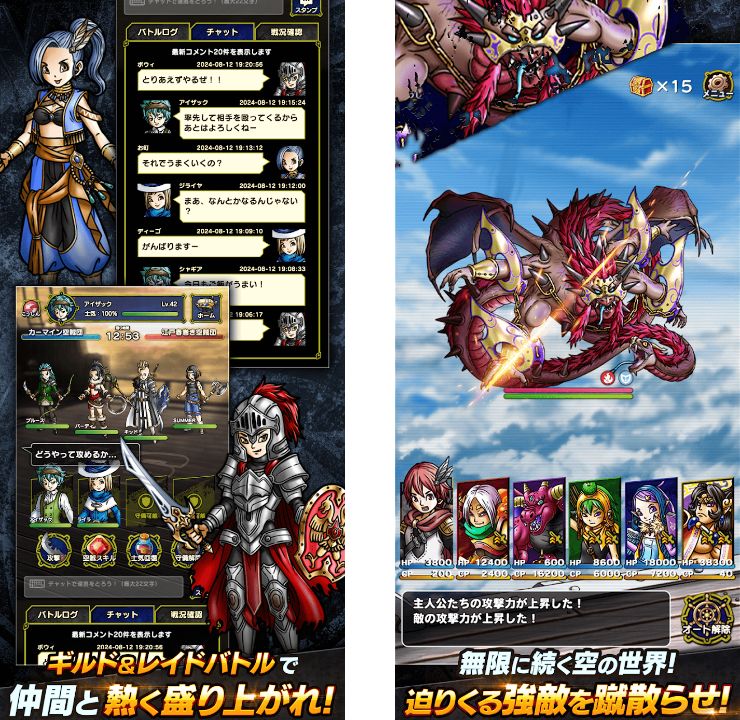
早速「スカイドラゴン(スカドラ)」をプレイしてみましょう!
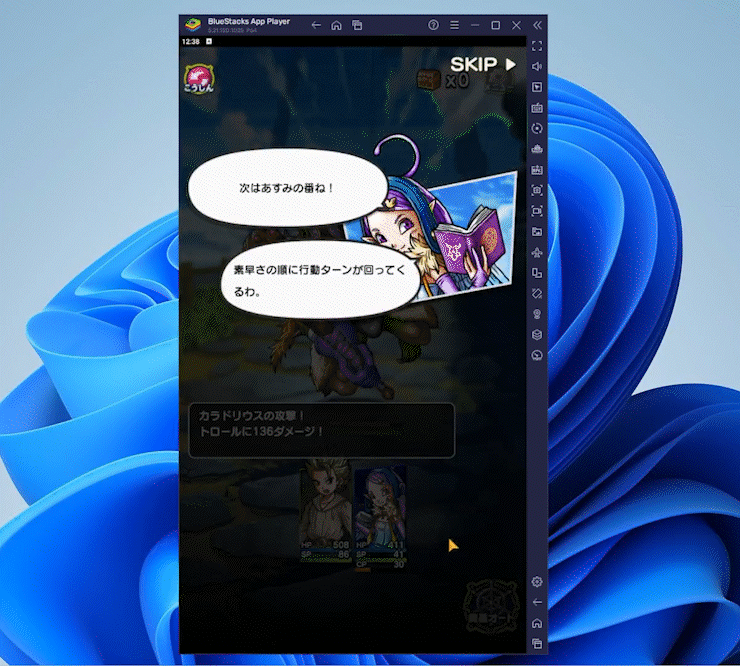
『スカイドラゴン(スカドラ)』はオリジナルキャラを育成して最強の空賊を目指していくゲームです。
無限に続く果てしない空の世界で敵と戦いながら、プレイヤーの相棒となるモンスターたちを仲間にします。
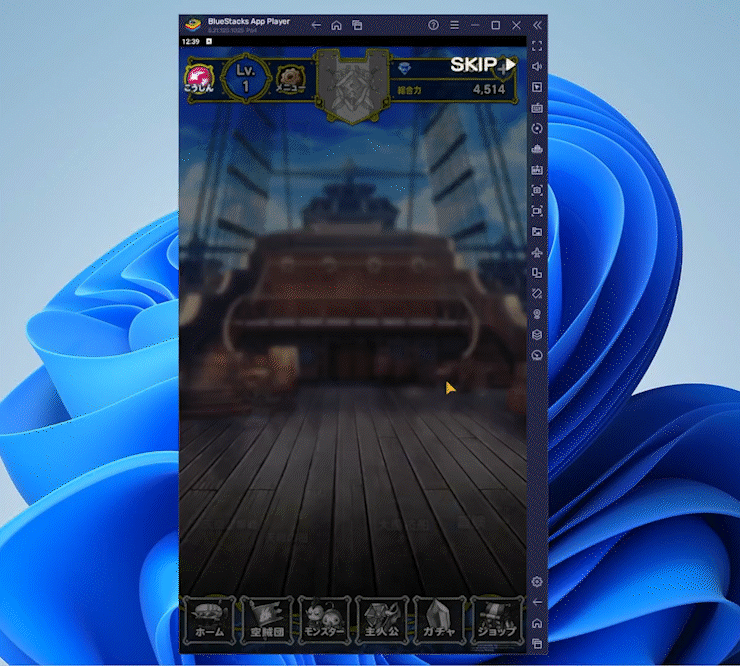
スカイドラゴン(スカドラ)は仲間を集めるためにギルドを結成、あるいは参加してレイドバトルで実力を発揮して切磋琢磨していきます。
仲間と共に最強の空賊を目指しつつ、ライバルにも負けない力を手に入れましょう!
スカイドラゴン(スカドラ)PC版を遊んで動きがカクつく場合
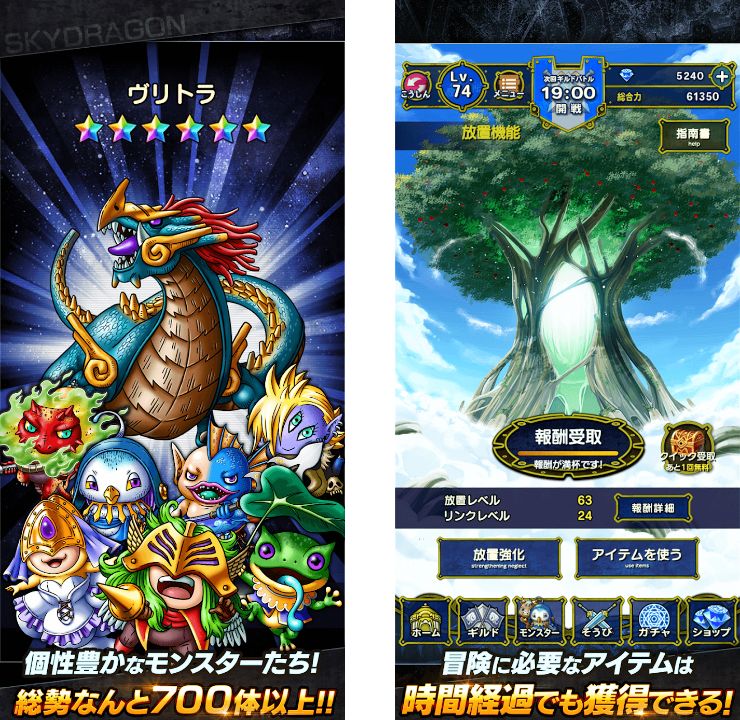
パソコンのVTを有効にすると5倍ほど早くなるので試してみてください。ほとんどの方はこの設定を有効に変更してますよ!
動作が重くて動きが悪い場合はPCのBIOS設定のVTを有効にしてください!
その設定でAndroidエミュレータは5~10倍速く軽く動作します。
スカイドラゴン(スカドラ)とは

『スカイドラゴン(スカドラ)』は、人間とモンスターが言葉を交わす世界で誰よりも高く空を翔け上り伝説のドラゴンとその秘宝に辿り着かんとする空賊体験RPGです。
スカイドラゴン(スカドラ)は自分だけのオリジナルキャラクター、いわゆるアバターの表情や髪型を自由自在にカスタマイズし、キャラクターを作り上げて、無限の可能性を切り開きながら最強の空賊を目指していきます。
スカイドラゴン(スカドラ)内の世界において空は果てしなく続き、仲間となるモンスターを集めながら、強敵を打ち倒して冒険します。
強敵を打ち倒すにはプレイヤー同士の協力が必要で、ギルドという集団を作り、チャットで相談しながら強敵を倒していきましょう!
また、スカイドラゴン(スカドラ)のギルドに所属することで奪空戦や天空迎撃戦などが楽しめるので、仲間と熱く盛り上がります。
最大10名vs10名のリアルタイム共闘バトルが熱い!ライバル空賊を協力して撃破し、仲間と共に栄光を掴み取れ!協力プレイこそが勝利のカギとなります。
仲間と協力して戦う過程で、最強の空賊とは何が必要なのか答えが見えてくることでしょう。
合わせて読みたい
GジェネエターナルをPCで遊ぶ方法
PC版SDガンダム ジージェネレーション エターナル!
BlueStacksインストールでエラーが出る場合
途中「Hyper-Vは利用できません」と表示される場合
※「Windowsの設定を受け付けられません」の場合もこちらを実行します。
Hyper-V(ハイパーバイザー)とは
Microsoftが提供する仮想化の仕組みで、 この仮想化技術を使って、Windows上のHyper-Vで複数スマホエミュレータを動作させることができます。このHyper-V(ハイパーバイザー)が使えるから、AndroidエミュレータがWindowsで利用でき、スマホゲームがPCで遊べるのです。

一度インストールを終了させるので「終了」をクリックしてください。
※「使用権限を与えて再起動する」はクリックしないでください。これではHyper-Vは有効になりません。
1. Windows10/11の設定を起動します

Windowsのスタートボタンを右クリックして「設定」をクリックします。
2. アプリを選択します。

設定の左メニュー [アプリ] を選択して下さい。
3. オプション機能をクリックします

オプション機能をクリックします。
4. Windows のその他の機能をクリック

画面を下へスクロールすると 「Windows のその他の機能」があるのでクリックします。
5. Hyper-Vなど必要事項を有効にする
- Hyper-V
- Linux用 Windowsサブシステム
- Windows サンドボックス
- Windows ハイパーバイザープラットフォーム
- 仮想マシンプラットフォーム
以上の5つの項目を有効にしてください。

Hyper-Vなど費用部分にチェックをいれて「OK」をクリックします。
※PCによって並び順や表示されてない項目があったりする場合などもあります。有効にできる部分は有効にしましょう。

少し待つと再起動の案内が出てきますので、再起動してください。
Windowsが更新され再起動します。
最初にダウンロードしたインストールファイルをダブルクリックすれば、続きから再インストールできます。

最初にダウンロードしたファイルをダブルクリックしてインストールを再開します。

すぐにアプリケーションが立ち上がり「起動」を押して続きから再開します。
すぐに立ち上がってきて、「BlueStacks X」のほかに「BlueStacks App Player」が立ち上がり、ゲームのインストールの案内が表示されます。
これで引き続きインストール可能になります。
合わせて読みたい
Androidエミュレーター おすすめ
エミュレーターのおすすめをランキングで紹介!
途中「Windowsの設定を受け付けられません」と表示される場合
Windowsの設定を受け付けられませんの場合
デスクトップ上に「BlueStacks X」というショットかっとアイコンがあると思うので、このアイコンを「右クリック」します。

「ファイルの場所を開く」をクリックしてください。
ファイルの場所を開いたら「BlueStacks X」というファイルがあると思います。

この「BlueStacks X」を右クリックして「プロパティ」をクリックします。

プロパティの「互換性」のタブを選択して、「管理者としてこのプログラムを実行する」にチェックを入れて「適用」→「OK」をクリックして終了します。
これでやっと起動できます!
最初にダウンロードしたインストールファイルをダブルクリックすれば、続きから再インストールできます。

最初にダウンロードしたファイルをダブルクリックしてインストールを再開します。

すぐにアプリケーションが立ち上がり「起動」を押して続きから再開します。
すぐに立ち上がってきて、「BlueStacks X」のほかに「BlueStacks App Player」が立ち上がり、ゲームのインストールの案内が表示されます。
これで引き続きインストール可能になります。
合わせて読みたい
異世界のんびりライフ PCで遊ぶ
いせのんPC版としてプレイできる!
合わせて読む








